Mục lục

Capture One Pro
Hiệu quả: Công cụ chỉnh sửa và quản lý thư viện cực kỳ mạnh mẽ Giá: $37/tháng hoặc $164,52/năm. Đắt so với các sản phẩm tương tự Dễ sử dụng: Số lượng lớn các công cụ và điều khiển làm cho giao diện người dùng trở nên khó hiểu Hỗ trợ: Thông tin hướng dẫn chi tiết có sẵn trực tuyến cho người dùng mớiTóm tắt
Capture One Pro là phần mềm chỉnh sửa hình ảnh chuyên nghiệp cao cấp nhất. Đây không phải là phần mềm dành cho người dùng thông thường, mà dành cho các nhiếp ảnh gia chuyên nghiệp đang tìm kiếm trình chỉnh sửa tối ưu về quy trình làm việc RAW, từ chụp đến chỉnh sửa hình ảnh và quản lý thư viện. Nếu bạn có máy ảnh kỹ thuật số định dạng trung bình trị giá 50.000 đô la, thì có lẽ bạn sẽ làm việc với phần mềm này hơn tất cả những phần mềm khác.
Mặc dù mục đích ban đầu này, Giai đoạn Một đã mở rộng khả năng của Capture One để hỗ trợ nhiều mục nhập -máy ảnh và ống kính tầm trung và tầm trung, nhưng giao diện vẫn duy trì cách tiếp cận chỉnh sửa ở cấp độ chuyên nghiệp. Điều này làm cho nó trở thành một chương trình khó học, nhưng phần thưởng cho việc dành thời gian là chất lượng hình ảnh thực sự đáng kinh ngạc.
Điều tôi thích : Quản lý quy trình công việc hoàn chỉnh. Kiểm soát điều chỉnh ấn tượng. Rất nhiều thiết bị được hỗ trợ. Hỗ trợ hướng dẫn tuyệt vời.
Điều tôi không thích : Giao diện người dùng hơi rối. Đắt tiền để mua / nâng cấp. Đôi khi Thành phần Giao diện Không phản hồi.
nhu cầu.Giá: 3/5
Capture One không hề rẻ bởi bất kỳ sự tưởng tượng nào. Trừ khi bạn hoàn toàn hài lòng với những gì có sẵn trong phiên bản này, nếu không thì việc mua giấy phép đăng ký có thể sẽ tiết kiệm chi phí nhất vì điều đó giúp phiên bản phần mềm của bạn luôn được cập nhật. Tất nhiên, nếu bạn đang làm việc với các loại máy ảnh mà phần mềm được thiết kế ban đầu thì giá cả sẽ không phải là mối quan tâm chính.
Dễ sử dụng: 3,5/5
Quá trình tìm hiểu Capture One khá phức tạp và tôi thấy mình vẫn gặp vấn đề với nó mặc dù đã dành hàng giờ làm việc với nó. Điều đó có nghĩa là, nó có thể được tùy chỉnh hoàn toàn để phù hợp với phong cách làm việc cụ thể của bạn, điều này có thể giúp sử dụng dễ dàng hơn nhiều – nếu bạn có thể dành thời gian để tìm ra cách tổ chức mọi thứ tốt nhất. Không phải tất cả các nhiếp ảnh gia đều có kinh nghiệm với thiết kế giao diện người dùng và thiết lập mặc định có thể sử dụng một chút hợp lý hóa.
Hỗ trợ: 5/5
Xem xét mức độ khó khăn của phần mềm này được, Giai đoạn Một đã làm rất tốt việc giới thiệu phần mềm cho người dùng mới. Có rất nhiều hướng dẫn có sẵn và mọi công cụ đều liên kết với cơ sở kiến thức trực tuyến giải thích chức năng. Tôi chưa bao giờ cảm thấy cần phải liên hệ với nhân viên hỗ trợ của họ, nhưng có một biểu mẫu liên hệ hỗ trợ dễ dàng trên trang web cũng như diễn đàn cộng đồng tích cực.
Capture One ProCác giải pháp thay thế
DxO PhotoLab (Windows / Mac)
OpticsPro cung cấp một số tính năng giống như Capture One và hỗ trợ nhiều hơn nữa cho các điều chỉnh nhanh. Tuy nhiên, nó không cung cấp bất kỳ loại tùy chọn chụp ảnh kết nối nào và hầu như không có công cụ tổ chức hoặc quản lý thư viện. Tuy nhiên, đối với mục đích sử dụng chuyên nghiệp và chuyên nghiệp hàng ngày, đây là một tùy chọn thân thiện với người dùng hơn nhiều – và nó cũng rẻ hơn cho Phiên bản ELITE. Đọc toàn bộ bài đánh giá PhotoLab của chúng tôi để biết thêm.
Adobe Lightroom (Windows / Mac)
Đối với nhiều người dùng, Lightroom sẽ cung cấp tất cả các tính năng cần thiết để chỉnh sửa hình ảnh hàng ngày và quản lý thư viện. Phiên bản mới nhất của Lightroom CC cũng bao gồm hỗ trợ chụp liên kết, giúp nó cạnh tranh trực tiếp hơn với Capture One và nó có một bộ công cụ tổ chức rất giống nhau để quản lý các thư viện hình ảnh lớn. Nó chỉ có sẵn dưới dạng đăng ký, nhưng có thể được cấp phép cùng với Photoshop chỉ với $10 USD mỗi tháng. Đọc toàn bộ bài đánh giá Lightroom của chúng tôi để biết thêm.
Adobe Photoshop CC (Windows / Mac)
Photoshop CC là ông tổ vĩ đại của các ứng dụng chỉnh sửa hình ảnh chuyên nghiệp và nó cho thấy điều đó với bao nhiêu tính năng mà nó có. Chỉnh sửa theo lớp và bản địa hóa là điểm mạnh của nó và ngay cả Giai đoạn Một cũng thừa nhận rằng họ muốn Capture One hoạt động cùng với Photoshop. Mặc dù nó không cung cấp tính năng chụp liên kết hoặcriêng các công cụ tổ chức, nó hoạt động tốt với Lightroom để cung cấp một bộ tính năng có thể so sánh được. Đọc bài đánh giá đầy đủ về Photoshop của chúng tôi để biết thêm.
Bạn cũng có thể đọc các bài đánh giá tổng hợp này để có thêm tùy chọn:
- Phần mềm chỉnh sửa ảnh tốt nhất cho Windows
- Phần mềm chỉnh sửa ảnh tốt nhất dành cho Mac
Kết luận
Capture One Pro là một phần mềm ấn tượng, nhắm đến trình độ chỉnh sửa hình ảnh chuyên nghiệp cực kỳ cao cấp. Đối với hầu hết người dùng, phần mềm này hơi quá mạnh và phức tạp để sử dụng hàng ngày, nhưng nếu bạn đang làm việc với những chiếc máy ảnh cao cấp nhất thì bạn sẽ khó tìm được một phần mềm có khả năng hơn.
Nhìn chung, tôi thấy giao diện người dùng phức tạp của nó hơi khó sử dụng và một số vấn đề về hiển thị ngẫu nhiên mà tôi gặp phải không giúp ích gì cho quan điểm chung của tôi về nó. Mặc dù tôi ngưỡng mộ khả năng của nó, nhưng tôi nghĩ nó mạnh hơn mức tôi thực sự cần cho công việc chụp ảnh cá nhân của riêng mình.
4.1 Tải Capture One ProCapture One Pro là gì?
Capture One Pro là trình chỉnh sửa ảnh RAW và trình quản lý quy trình làm việc của Phase One. Ban đầu nó được phát triển đặc biệt để sử dụng với các hệ thống máy ảnh kỹ thuật số định dạng trung bình cực kỳ đắt tiền của Giai đoạn Một, nhưng sau đó đã được mở rộng để hỗ trợ nhiều loại máy ảnh và ống kính hơn. Phần mềm này có đầy đủ các công cụ để quản lý quy trình chụp ảnh RAW, từ chụp liên kết đến chỉnh sửa hình ảnh đến quản lý thư viện.
Có gì mới trong Capture One Pro?
Chức năng phiên bản mới cung cấp một số cập nhật mới, chúng chủ yếu là những cải tiến trên các tính năng hiện có. Để biết danh sách đầy đủ các bản cập nhật, bạn có thể xem ghi chú phát hành tại đây.
Capture One Pro có miễn phí không?
Không, không phải vậy. Tuy nhiên, bạn có thể dùng thử miễn phí 30 ngày để đánh giá trình chỉnh sửa RAW này.
Capture One Pro giá bao nhiêu?
Có hai tùy chọn để mua Capture One Pro: giao dịch mua hoàn toàn có giá 320,91 USD cho giấy phép một người dùng 3 máy trạm hoặc gói đăng ký. Gói đăng ký được chia thành nhiều tùy chọn thanh toán cho một người dùng: đăng ký hàng tháng với giá 37 đô la Mỹ mỗi tháng và đăng ký trả trước 12 tháng với giá 164,52 đô la Mỹ.
Tại sao tôi tin tưởng đánh giá này
Xin chào, tên tôi là Thomas Boldt và tôi đã là một nhiếp ảnh gia được hơn một thập kỷ. Tôi đã làm việc như một nhiếp ảnh gia sản phẩm chuyên nghiệp trongquá khứ, và tôi cũng là một nhiếp ảnh gia chuyên dụng trong cuộc sống cá nhân của mình. Tôi đã tích cực viết về nhiếp ảnh trong vài năm qua, viết về mọi thứ, từ hướng dẫn chỉnh sửa hình ảnh đến đánh giá thiết bị. Trải nghiệm của tôi với phần mềm chỉnh sửa hình ảnh bắt đầu với Photoshop phiên bản 5 và từ đó đã mở rộng ra nhiều loại phần mềm đáp ứng mọi cấp độ kỹ năng.
Tôi luôn tìm kiếm các công cụ chỉnh sửa hình ảnh mới ấn tượng để kết hợp vào quy trình làm việc cá nhân của riêng tôi và tôi dành thời gian để khám phá kỹ lưỡng từng phần mềm mới. Ý kiến tôi chia sẻ với bạn trong bài đánh giá này hoàn toàn là của riêng tôi và tôi có cùng kết luận mà tôi đưa ra khi cân nhắc mua phần mềm chỉnh sửa để thực hành nhiếp ảnh của riêng mình. Giai đoạn Một không có đầu vào biên tập nào cho bài đánh giá này và tôi không nhận được bất kỳ sự cân nhắc đặc biệt nào từ họ để đổi lấy việc viết nó.
Capture One Pro so với Adobe Lightroom
Capture One Pro và Adobe Lightroom đều là những trình chỉnh sửa ảnh RAW nhằm bao quát toàn bộ quy trình chỉnh sửa, nhưng Lightroom có bộ tính năng hạn chế hơn một chút. Cả hai đều cho phép chụp liên kết, quá trình gắn máy ảnh của bạn vào máy tính và sử dụng máy tính để kiểm soát tất cả các cài đặt của máy ảnh từ lấy nét đến phơi sáng để thực sự kích hoạt màn trập kỹ thuật số, nhưng Capture One được xây dựng từ đầu cho mục đích sử dụng đó vàLightroom chỉ mới thêm tính năng này gần đây.
Capture One cũng cung cấp hỗ trợ tốt hơn cho việc chỉnh sửa được bản địa hóa, thậm chí còn bao gồm một hệ thống phân lớp tương tự như trong Photoshop. Capture One cũng cung cấp một số tùy chọn quản lý quy trình công việc bổ sung, chẳng hạn như quản lý biến thể, nơi bạn có thể dễ dàng tạo các bản sao ảo của hình ảnh và so sánh các tùy chọn chỉnh sửa khác nhau, cũng như kiểm soát chính giao diện người dùng để tạo không gian làm việc tùy chỉnh phù hợp với nhu cầu của bạn. các yêu cầu và phong cách cụ thể.
Đánh giá chi tiết hơn về Capture One Pro
Capture One Pro có một danh sách tính năng đầy đủ và không có cách nào để chúng tôi có thể đề cập đến mọi khía cạnh của phần mềm trong bài đánh giá này mà không nó dài gấp 10 lần. Với suy nghĩ đó, tôi sẽ điểm qua các tính năng chính của phần mềm, mặc dù tôi không thể kiểm tra tùy chọn chụp liên kết. Chiếc máy ảnh Nikon yêu quý của tôi cuối cùng cũng bị chết máy vào đầu tháng 7 sau gần 10 năm chụp và tôi vẫn chưa thay thế nó bằng một chiếc máy ảnh mới.
Xin lưu ý rằng các ảnh chụp màn hình được sử dụng trong bài đánh giá này là từ phiên bản Windows của Capture One Pro và phiên bản Mac sẽ có giao diện người dùng hơi khác.
Cài đặt & Thiết lập
Cài đặt Capture One Pro là một quá trình tương đối đơn giản, mặc dù nó cũng cài đặt một số trình điều khiển thiết bị đểkích hoạt tính năng chụp liên kết, bao gồm cả trình điều khiển cho hệ thống camera định dạng trung bình của riêng nó (mặc dù thực tế là tôi sẽ không mua trừ khi tôi trúng số). Tuy nhiên, đây là một sự bất tiện nhỏ và nó không ảnh hưởng đến hoạt động hàng ngày của hệ thống của tôi theo bất kỳ cách nào.
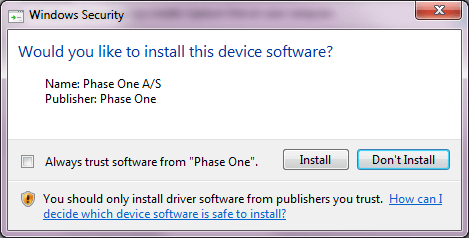
Sau khi chạy chương trình, tôi được cung cấp một số tùy chọn về việc cấp phép phiên bản Capture One mà tôi sẽ sử dụng. Nếu bạn có máy ảnh Sony thì bạn thật may mắn vì bạn có thể sử dụng phiên bản Express của phần mềm miễn phí. Tất nhiên, nếu bạn đã bỏ ra 50.000 đô la cho một chiếc máy ảnh định dạng trung bình Giai đoạn Một hoặc MiyamaLeaf, thì việc trả vài trăm đô la cho phần mềm hầu như không phải là một sự sụt giảm – nhưng bất chấp điều đó, những nhiếp ảnh gia may mắn đó cũng có quyền truy cập miễn phí.
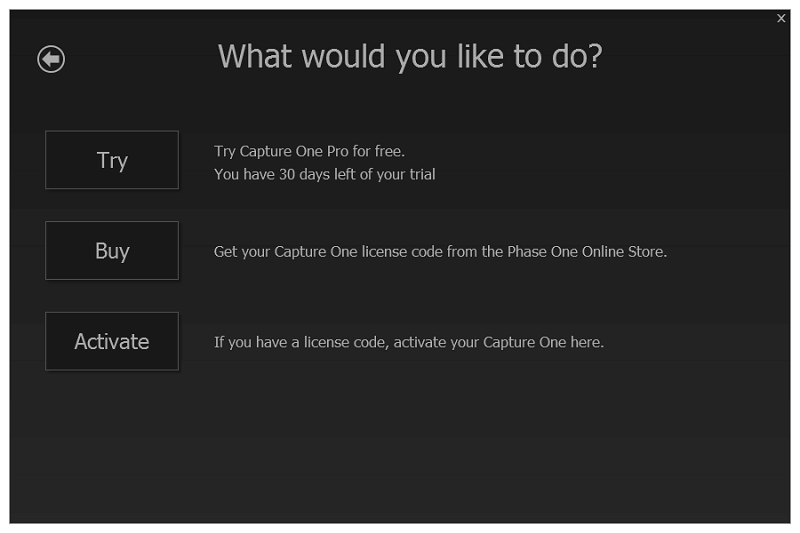
Vì tôi đang thử nghiệm phiên bản Pro nên tôi đã chọn tùy chọn đó và sau đó là tùy chọn 'Thử'. Tại thời điểm này, tôi bắt đầu tự hỏi khi nào mình mới có thể thực sự sử dụng phần mềm, nhưng thay vào đó, tôi được đưa ra một lựa chọn quan trọng hơn – tôi muốn được trợ giúp bao nhiêu?
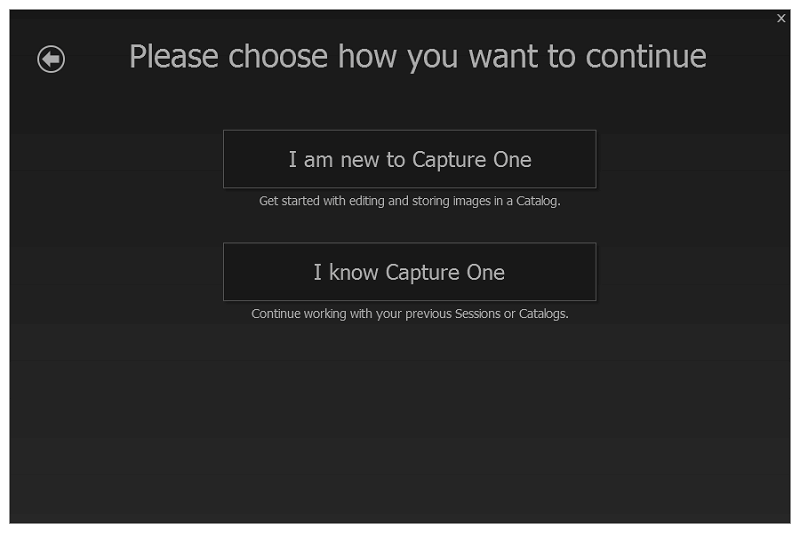
Xem xét điều đó đây là phần mềm chất lượng chuyên nghiệp, lượng thông tin hướng dẫn có sẵn khá mới mẻ. Có rất nhiều video hướng dẫn đề cập đến nhiều trường hợp sử dụng tiềm năng, hoàn chỉnh với các hình ảnh mẫu có thể được sử dụng để kiểm tra các tính năng chỉnh sửa khác nhau.

Sau khi tôi nhấp qua tất cả những thứ này, tôi đã cuối cùng trình bày vớigiao diện chính của Capture One và suy nghĩ đầu tiên của tôi là nó cực kỳ khó hiểu. Có các bảng điều khiển ở khắp mọi nơi mà không có nhiều sự khác biệt ngay lập tức, nhưng khi di chuột qua nhanh sẽ xác định từng công cụ và chúng khá dễ hiểu – và chúng bắt đầu có ý nghĩa hơn khi bạn nhận ra chương trình này mạnh mẽ như thế nào.
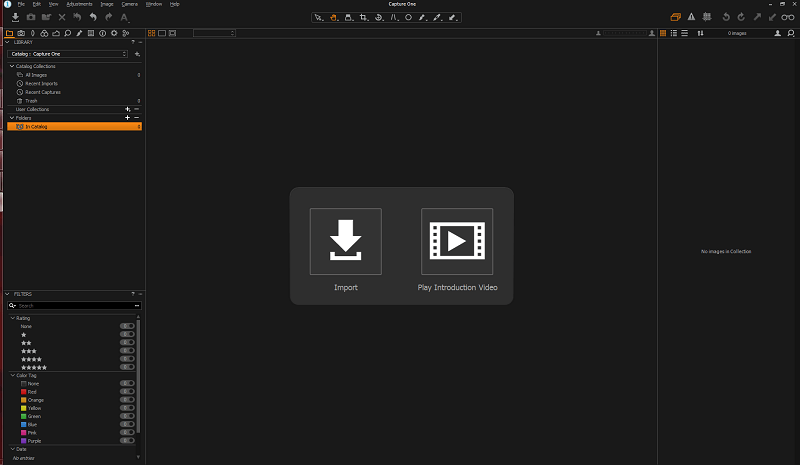
Làm việc với Thư viện hình ảnh
Để thử nghiệm cách thức hoạt động của Capture One, tôi quyết định nhập một loạt ảnh lớn của chính mình để xem nó xử lý việc nhập thư viện khá lớn tốt như thế nào.
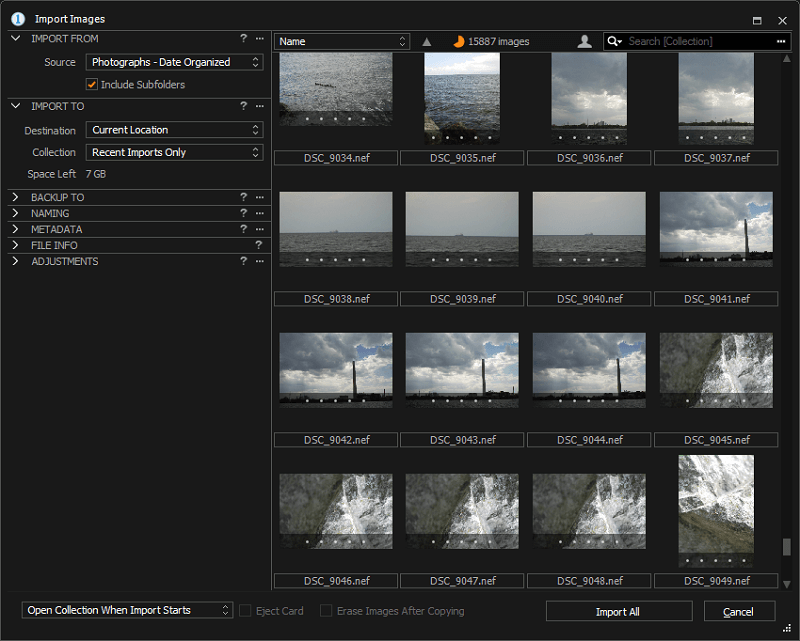
Quá trình xử lý không nhanh như tôi mong muốn, nhưng đó là một lần nhập tương đối lớn và Capture One có thể xử lý tất cả ở chế độ nền trong khi tôi sử dụng máy tính của mình cho các tác vụ khác mà không cần gây ra bất kỳ vấn đề nghiêm trọng nào về hiệu suất.
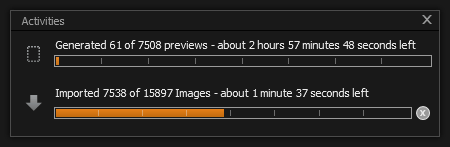
Các tính năng quản lý thư viện sẽ khá quen thuộc với bất kỳ ai đã từng sử dụng Lightroom, cung cấp nhiều tùy chọn khác nhau để phân loại và gắn thẻ ảnh. Xếp hạng sao có thể được áp dụng, cũng như nhiều thẻ màu khác nhau để phân tách hình ảnh theo bất kỳ hệ thống nào bạn muốn nghĩ ra. Bạn cũng có thể lọc thư viện theo thẻ từ khóa hoặc dữ liệu vị trí GPS, nếu có.
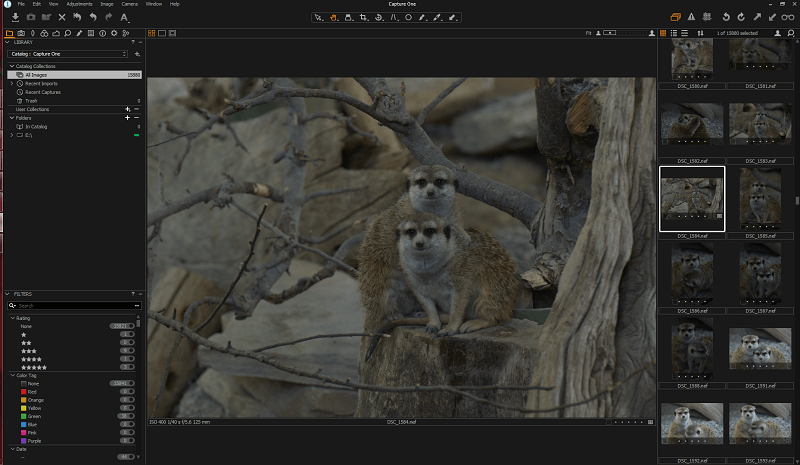
Chụp qua mạng
Như tôi đã đề cập trước đó, chiếc D80 tội nghiệp của tôi đã đi bơi ở Hồ Ontario trước đó mùa hè, nhưng tôi vẫn xem nhanh qua phần chụp liên kếttùy chọn. Trước đây, tôi đã sử dụng phần mềm Capture NX 2 của Nikon để chụp ảnh qua kết nối, nhưng các tính năng trong Capture One có vẻ tiên tiến và toàn diện hơn nhiều.
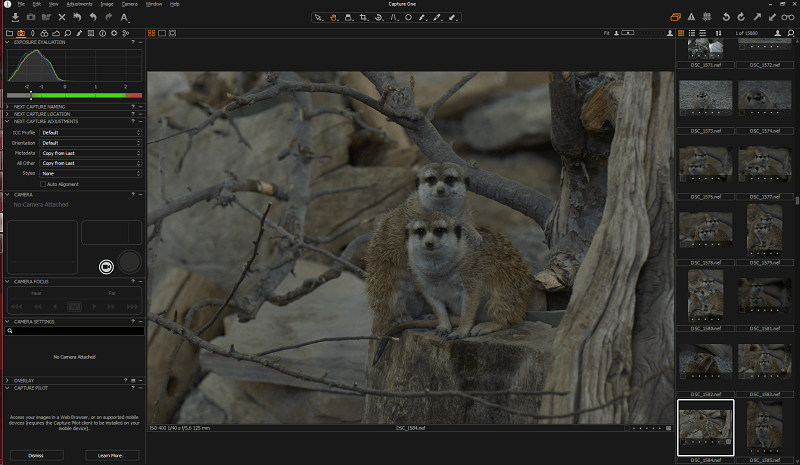
Ngoài ra còn có một ứng dụng đồng hành dành cho thiết bị di động có tên là Capture Pilot. cho phép bạn sử dụng một số chức năng chia sẻ kết nối từ thiết bị di động của mình, hoạt động như một loại màn trập từ xa siêu mạnh. Thật không may, tôi đã không thể kiểm tra tính năng này do tạm thời không có máy ảnh, nhưng đây sẽ là một tính năng cực kỳ hữu ích cho các nhiếp ảnh gia studio chụp tĩnh vật, những người cần phải liên tục điều chỉnh cảnh của họ.
Hình ảnh Chỉnh sửa
Chỉnh sửa hình ảnh là một trong những tính năng nổi bật của Capture One và mức độ kiểm soát mà nó cho phép là khá ấn tượng. Nó xác định chính xác ống kính mà tôi đã sử dụng để chụp các bức ảnh của mình, cho phép tôi sửa lỗi méo thùng, giảm sáng (vignette) và viền màu bằng một điều chỉnh thanh trượt đơn giản.
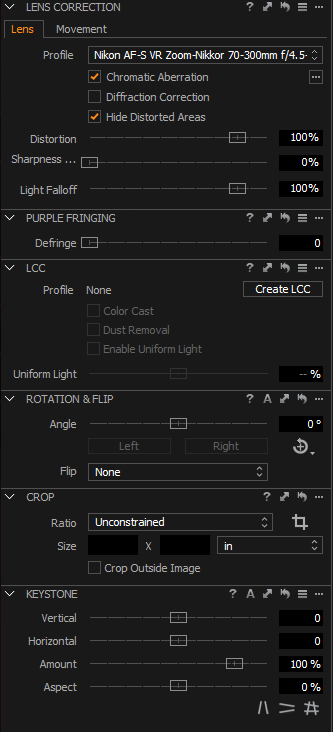
Điều chỉnh cân bằng trắng hoạt động trong một cách tương tự với hầu hết các phần mềm, nhưng các điều chỉnh cân bằng màu được xử lý theo một cách độc đáo mà tôi chưa từng thấy trước đây trong bất kỳ trải nghiệm chỉnh sửa hình ảnh nào của mình. Tôi thực sự không chắc nó sẽ hữu ích như thế nào cho các mục đích thực tế, nhưng nó chắc chắn cho phép mức độ kiểm soát ấn tượng trong một giao diện độc đáo. Meerkats xanh kém có thể trở lại bình thường chỉ bằng một cú nhấp chuột vào mũi tên 'đặt lại' trên điều khiển cân bằng màuTuy nhiên, bảng điều khiển.
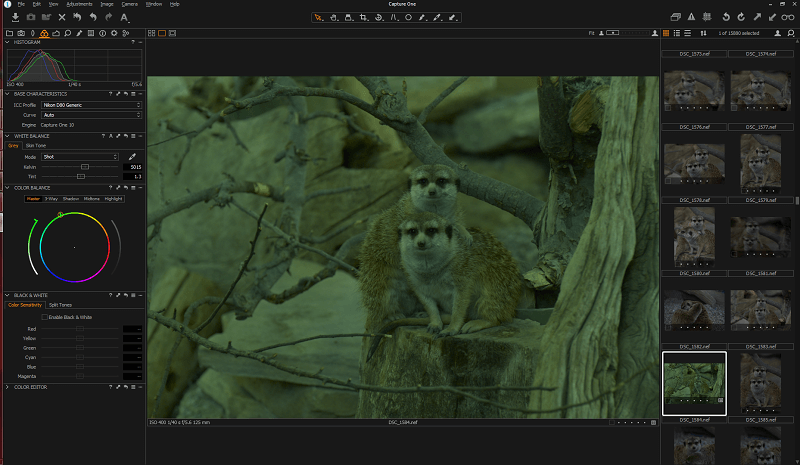
Kiểm soát phơi sáng hơi quá mức khi sử dụng với cài đặt tự động, nhưng sử dụng cài đặt tự động trong một chương trình như thế này giống như lắp động cơ đua Công thức 1 vào ô tô đồ chơi của trẻ em. Đủ để nói rằng các điều khiển độ phơi sáng mạnh mẽ như bạn mong đợi từ một chương trình chất lượng chuyên nghiệp và cho phép kiểm soát độ phơi sáng nhiều nhất mà bạn có thể thực hiện với Photoshop.
Nói về Photoshop, một tính năng khác của Capture One các tính năng hữu ích hơn là khả năng tạo các điều chỉnh theo lớp, tương tự như những gì có thể thực hiện trong Photoshop. Điều này được thực hiện bằng cách tạo các mặt nạ xác định các khu vực bị ảnh hưởng, với mỗi mặt nạ trên lớp riêng của nó. Số lượng các yếu tố hình ảnh có thể được kiểm soát theo kiểu bản địa hóa này là khá ấn tượng, nhưng quy trình tạo mặt nạ thực tế chắc chắn có thể được cải thiện. Vẽ mặt nạ có cảm giác chậm và có độ trễ nhất định giữa việc di chuyển con trỏ qua một khu vực và thực sự thấy mặt nạ cập nhật khi di chuyển quá nhanh. Có lẽ tôi đã quá quen với các công cụ tạo mặt nạ tuyệt vời của Photoshop, nhưng trên máy tính, khả năng phản hồi hoàn hảo, mạnh mẽ này hoàn toàn không có vấn đề gì.
Giao diện người dùng
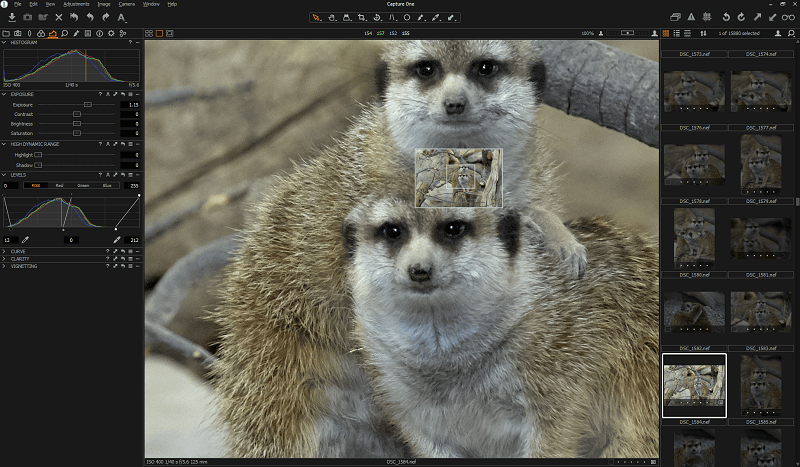
Có một số các tính năng giao diện người dùng nhỏ độc đáo giúp làm việc với chương trình dễ dàng hơn một chút, chẳng hạn như bộ điều hướng tại chỗ có thể được gọi khi làm việc ở các mức thu phóng khác nhaucấp độ bằng cách nhấn phím cách.
Ngoài ra, bạn có thể tùy chỉnh hoàn toàn những công cụ xuất hiện ở đâu, vì vậy bạn có thể dễ dàng dọn dẹp giao diện người dùng để phù hợp với phong cách cụ thể của mình. Sự cân bằng cho sức mạnh này dường như là trừ khi bạn tùy chỉnh, ban đầu mọi thứ sẽ hơi choáng ngợp cho đến khi bạn bắt đầu quen với chúng.
Thật kỳ lạ, thỉnh thoảng khi tôi đang sử dụng phần mềm, tôi sẽ tìm thấy nhiều yếu tố khác nhau của giao diện người dùng không phản hồi. Sau khi đóng chương trình và mở lại trong quá trình thử nghiệm, tôi thấy rằng đột nhiên tất cả các bản xem trước cho hình ảnh của tôi đã biến mất. Điều này dường như không chỉ ra rằng chúng cần được tái tạo, mà giống như Capture One đã quên hiển thị chúng. Tôi không làm gì để khiến nó hiển thị cho họ, ngoại trừ việc khởi động lại chương trình, đây là hành vi khá kỳ lạ đối với phần mềm cấp độ chuyên nghiệp đắt tiền, đặc biệt là khi nó đã đạt đến phiên bản hiện tại.
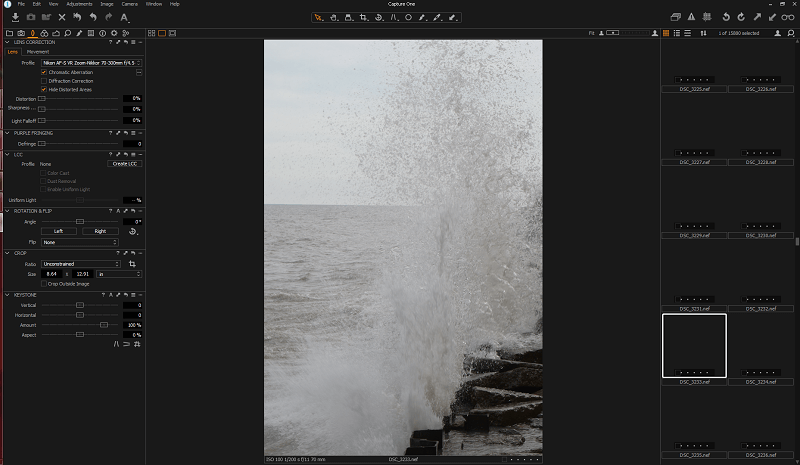
Lý do đằng sau xếp hạng
Hiệu quả: 5/5
Capture One cung cấp tất cả các công cụ chụp, chỉnh sửa và tổ chức mà bạn mong đợi từ phần mềm chuyên nghiệp, đắt tiền. Chất lượng hình ảnh mà nó tạo ra cực kỳ ấn tượng và hàng loạt công cụ mà nó có để chỉnh sửa cũng ấn tượng không kém. Đây là một công cụ quản lý quy trình làm việc cực kỳ hiệu quả và có thể được tùy chỉnh hoàn toàn để phù hợp với nhu cầu cụ thể của bạn.

